Как синхронизировать CalDAV и CardDAV с Android

Когда люди думают об электронной почте, календарях и контактах в наши дни, то, несомненно, одной из первых приходит на ум Google. Особенно если вы являетесь пользователем Android. Тем не менее, существует множество других провайдеров электронной почты, контактов и календаря. Используете ли вы iCloud, службу FastMail или даже календарный компонент службы вроде NextCloud, заставить их работать на Android может быть нелегко. Поэтому я и подготовил этот материал.

Что такое CalDAV и CardDAV?
CalDAV и CardDAV являются протоколами для календарных и контактных данных, соответственно. CalDAV можно использовать как для календарей, так и для задач, а CardDAV — только для контактов. Это альтернатива собственным системам, используемым Microsoft Exchange и Google для работы с контактами и календарными данными.
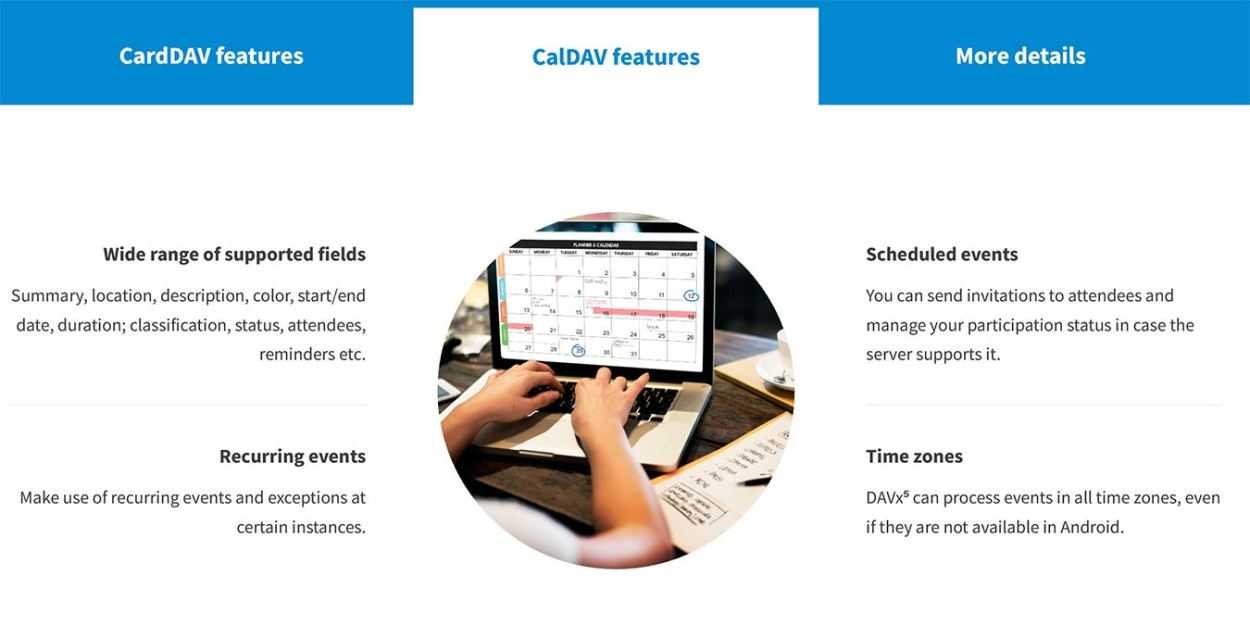
Если вы используете службу, не являющуюся Gmail или Microsoft Exchange, то с большой вероятностью она поддерживает CardDAV и CalDAV. Даже если эти технологии не используются специально, сервис может предложить синхронизацию с их помощью.
Если вы используете устройство на базе iOS, CalDAV и CardDAV поддерживаются нативно. Для Android, однако, вам придется полагаться на сторонние приложения.
Синхронизация CalDAV на Android
Существует несколько различных вариантов синхронизации CalDAV на Android. Одной из возможностей является CalDAV-Sync, которая доступна в и платной версиях и раньше была одной из самых популярных. Другой вариант — DAVx5, ранее известный как DAVdroid. Эта опция является полностью бесплатной. DAVx5 также позволяет синхронизировать CalDAV и CardDAV из одного приложения.
Выберите приложение по своему усмотрению и установите его. При запуске приложения вам необходимо будет заполнить регистрационную информацию. Сюда входит ваше имя пользователя (обычно адрес электронной почты) и пароль. Вам также может понадобиться адрес CalDAV для вашего сервера.
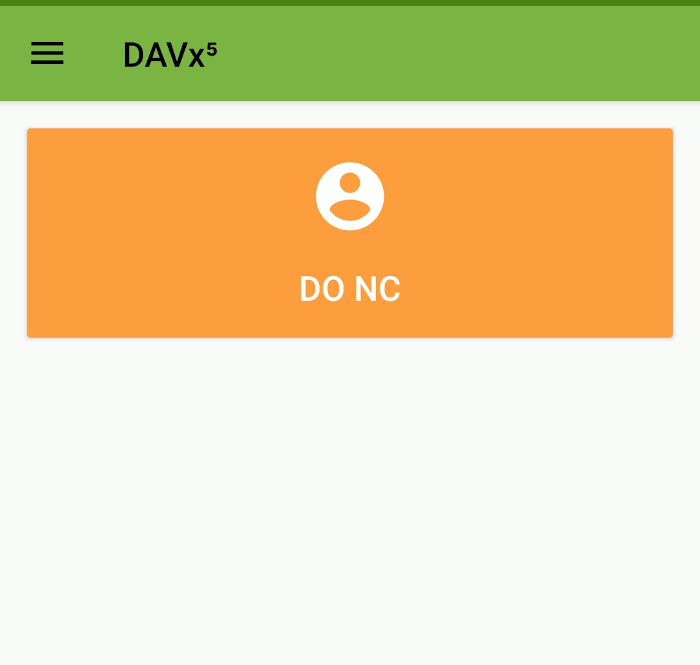
Теперь вы можете установить, как часто календарь будет синхронизироваться. И CalDAV-Sync, и DAVx5 поддерживают двустороннюю синхронизацию, поэтому изменения, внесенные на устройстве, также синхронизируются с сервером.
С CalDAV-Sync вам понадобится другое приложение — OpenTask — для доступа к любым спискам задач, синхронизированным с помощью CalDAV. DAVx5 выполняет их синхронизацию изначально. Если вы часто используете задачи через CalDAV, об этом стоит помнить.
Синхронизация CardDAV на Android
Как упоминалось выше, DAVx5 поддерживает как CalDAV, так и CardDAV. Однако если вы установили CalDAV-Sync, вам понадобится отдельное приложение для CardDAV. К счастью, тот же разработчик делает еще одно приложение для Android под названием CardDAV sync.
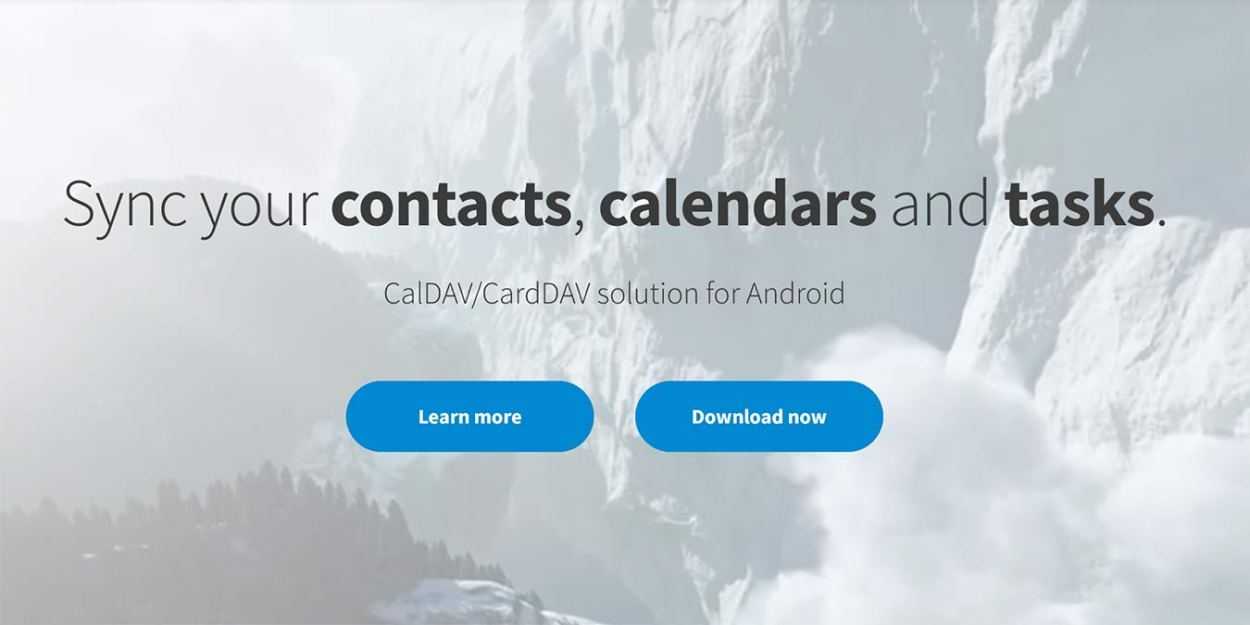
Настройка параметров для CardDAV очень похожа на настройку CalDAV. Вам понадобится ваше имя пользователя, пароль и, вероятно, URL-адрес CardDAV для вашего сервера. Это должно быть доступно в ваших настройках или в документации, предоставляемой компанией, эксплуатирующей ваш сервер.
После того, как информация введена в выбранное приложение, необходимо выбрать частоту его синхронизации. Контакты обычно обновляются не так часто, как информация календаря, поэтому вы можете выбрать менее частое обновление по сравнению с CalDAV обновлениями.
Заключение
Вышеуказанные опции не единственный способ синхронизации CalDAV и CardDAV на Android. Тем не менее, это два наиболее популярных варианта. Если одна из опций, перечисленных в этой статье, вам не подходит, попробуйте другую. Если ни то, ни другое не работает (что было бы странно), то, возможно, стоит рассмотреть другой вариант.
Спасибо, что читаете! На данный момент большинство моих заметок, статей и подборок выходит в telegram канале «Левашов». Обязательно подписывайтесь, чтобы не пропустить новости мира ИТ, полезные инструкции и нужные сервисы.
Респект за пост! Спасибо за работу!
Хотите больше постов в блоге? Подборок софта и сервисов, а также обзоры на гаджеты? Сейчас, чтобы писать регулярно и радовать вас большими обзорами, мне требуется помощь. Чтобы поддерживать сайт на регулярной основе, вы можете оформить подписку на российском сервисе Boosty. Или воспользоваться ЮMoney (бывшие Яндекс Деньги) для разовой поддержки:
Заранее спасибо! Все собранные средства будут пущены на развитие сайта. Поддержка проекта является подарком владельцу сайта.
Ошибки при синхронизации контактов
Синхронизация не всегда проходит гладко. Вы можете встретиться со следующими ошибками:
- Контакты не синхронизируются.
- В телефонной книге отображаются имена, которые вы не добавляли.
- После удаления со смартфона контакты снова появляются в телефонной книге.
С появлением удалённых контактов разобраться просто — об этом мы поговорим в разделе об отключении синхронизации.
Отображение неизвестных имен обычно связано с тем, что один аккаунт используется несколькими пользователями на разных устройствах, например, родителем и ребенком. При включенной синхронизации контакт, добавленный в память одного смартфона, автоматически появляется в телефонной книге другого.
- Убедитесь, что синхронизация активирована в свойствах аккаунта Google.
- Проверьте соединение с сетью. Для этого откройте любую страницу в браузере — она должна загружаться без ошибок.
- Убедитесь, что вы авторизовались и проверяете синхронизацию в одной и той же учётной записи.
Кроме того, Google рекомендует установить обновления системы (при наличии). Это помогает в случаях, если в апдейте содержится исправление ошибок, из-за которых синхронизация не работает.
Принудительная синхронизация
Если автоматическая или ручная отправка данных неэффективна, попробуйте выполнить синхронизацию принудительно:
- Откройте параметры даты и времени в настройках системы.
- Отключите автоматическую установку даты, времени и часового пояса.
- Вручную установите произвольные дату и время.
- Закройте настройки и вернитесь на главный экран Android.
- Снова откройте раздел «Дата и время».
- Вручную установите дату и время правильно.
- Включите автоматическое определение даты, времени и часового пояса.
Дополнительное разрешение на синхронизацию
На некоторых моделях Xiaomi синхронизация контактов прерывается системой экономии заряда батареи. Это легко исправить с помощью стороннего приложения Google Contacts Sync. Оно нередко бывает предустановлено на смартфонах этой марки, но в Google Play, к сожалению, его нет. Если приложение отсутствует, скачайте его в виде APK-файла по нашей ссылке, а затем перенесите для установки на смартфон.
После установки Google Contacts Sync:
- Откройте раздел «Приложения» в настройках.
- Выберите Google Contacts Sync.
- Включите режим «Автозапуск» («Autostart»).
- Для параметра «Экономия батареи» установите значение «Без ограничений» («Battery saver» — «No restrictions»).
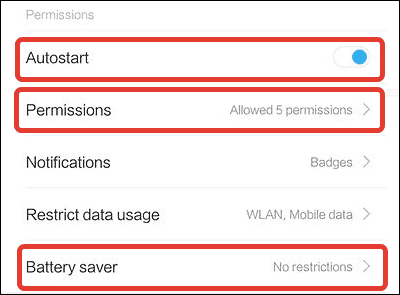
Установите для приложения права доступа. Зайдите в раздел «Разрешения» («Permissions») и выберите следующее:
- Изменение и удаление контактов (Modify and delete contacts).
- Чтение контактов (Read your contacts).
- Доступ к учётным записям (Access accounts on device).
- Запуск в фоновом режиме (Start in background).
После такой настройки MIUI больше не будет вырубать синхронизацию контактов.
Удаление и добавление аккаунта
Ошибки синхронизации могут быть связаны с самим аккаунтом Google. Чтобы их исправить, отключите учётную запись на устройстве, а затем добавьте заново. Это процедура безопасна, из памяти аппарата ничего не пропадёт.
Как это сделать:
- Откройте «Аккаунты».
- Откройте настройки профиля.
- Нажмите на кнопку с тремя точками, чтобы вызвать меню.
- Выберите «Удалить аккаунт».
- Подтвердите удаление данных.
Следующий шаг — повторное подключение удалённого профиля:
- Вернитесь в «Аккаунты».
- Нажмите «Добавить» и выберите из списка Гугл.
- Впишите адрес электронной почты и пароль, как при обычной авторизации в учётной записи.
После добавления учётной записи включите автосинхронизацию и сразу запустите принудительную отправку данных. С помощью веб-интерфейса Google проверьте, сохраняются ли контакты на сервере.
Очистка кэша и удаление данных
Ещё один радикальный метод устранения ошибок при синхронизации заключается в удалении контактов и очистке кэша.
Чтобы не потерять записи из телефонной книги, создайте её резервную копию:
- Зайдите в «Контакты».
- Перейдите в «Управление контактами».
- Нажмите «Импортировать/экспортировать контакты».
- Экспортируйте контакты в память устройства. Они сохранятся в файл формата VCF.
Следующий шаг — очистка кэша программы:
- Откройте в настройках раздел «Хранилище».
- Выберите «Приложения».
- Откройте настройки «Контактов».
- Нажмите «Очистить кэш».
Теперь нужно вернуть контакты из сохранённой копии. Для этого:
- Зайдите в «Контакты».
- Перейдите в «Управление контактами».
- Нажмите «Импортировать/экспортировать контакты».
- Выберите «Импорт с устройства хранения данных».
- Выберите профиль, в который нужно сохранить контакты.
- Выберите файл резервной копии.
- Дождитесь, пока записи будут импортированы.
Сброс кэша устраняет ошибки, из-за которых синхронизация не выполняется автоматически.
What is CardDAV account Google on iPhone?
CardDAV is an open standard protocol used for syncing contacts between devices and servers. It allows users to synchronize their contacts stored in a CardDAV server with their iPhone’s Contacts app.
To set up a CardDAV account for Google on your iPhone, follow these steps:
Once you have set up the CardDAV account for Google on your iPhone, your contacts will start syncing with the Contacts app. Any changes you make to your contacts on your iPhone or in your Google account will be automatically synchronized.
This integration allows you to access and manage your Google contacts seamlessly on your iPhone, ensuring that your contact information stays up to date across all your devices.
Импортируем контакты: способы и инструкции
Выполнить эту операцию можно несколькими методами:
- посредством утилиты iTunes;
- через iCloud;
- с применением сим – карты.
При работе с «облаком» алгоритм действий будет следующим:
- На телефоне переходим к настройкам iCloud и активируем выключатель рядом со значком контактов.
- Все элементы, закачанные в «облако», перенесутся на iPhone. Теперь весь перечень элементов – синхронизированный.
Как видите, метод очень простой. Однако он не лишен недостатков. Минусы состоят в таких моментах, как:
- необходимости наличия сети;
- нужно перед процедурой произвести импорт контактов в «облако».
Как вы уже поняли из инструкций выше, взаимодействие с контактами может осуществляться как на ПК/ноутбуке без подсоединения к сети, так и через нее (в частности, с помощью iCloud). Любой из этих методов позволяет без особого труда формировать, изменять и стирать элементы. А значит, возникает потребность переноса этих изменений и на телефон. Однако выполнять все это вручную нет надобности – синхронизация выручит пользователя в такой ситуации.
How do I fix CardDAV account verification failed on iPhone?
To fix the «CardDAV account verification failed» issue on an iPhone, you can follow these steps:
1. Check your internet connection: Ensure that your iPhone is connected to a stable and reliable Wi-Fi or cellular network. Unstable or weak connections can cause verification issues.
2. Update your iPhone and iOS: Go to «Settings» > «General» > «Software Update» and check for any pending updates. If there are updates available, download and install them. Updating your iPhone and iOS can fix known issues and improve compatibility.
3. Restart your iPhone: Sometimes, a simple restart can resolve temporary software glitches. Press and hold the power button until the «slide to power off» option appears. Slide to power off, wait for a few seconds, and then press the power button to turn your iPhone back on.
4. Remove and re-add the CardDAV account:
– Go to «Settings» on your iPhone.
– Scroll down and tap on «Passwords & Accounts.»
– Select the account with the CardDAV sync issue.
– Tap on «Delete Account» at the bottom of the account details page.
– Confirm the deletion by tapping «Delete from My iPhone.»
– Restart your iPhone (press and hold the power button, then slide to power off, and turn it back on).
– Go back to «Settings» > «Passwords & Accounts» > «Add Account.»
– Select the appropriate account type (CardDAV) and enter the necessary account details.
– Verify your account and check if the «CardDAV account verification failed» issue persists.
5. Reset network settings: Resetting network settings can fix any configuration-related issues that may be causing the verification problem. To do this:
– Go to «Settings» > «General.»
– Scroll down and tap on «Reset.»
– Select «Reset Network Settings.»
– Enter your passcode if prompted, and confirm the reset.
By following these steps, you should be able to troubleshoot and fix the «CardDAV account verification failed» problem on your iPhone.
What is CardDAV and LDAP?
LDAP (Lightweight Directory Access Protocol) and CardDAV (Card Distributing Authoring and Versioning) are Internet protocols that allow access to data on a remote server. Multiple users can access the same information, so it is often used in business and organization settings.
What is LDAP account Iphone?
What is LDAP account on iPad?
You can set up a Lightweight Directory Access Protocol (LDAP) account on your iPad to access an enterprise network. LDAP accounts allow you to search for contacts on an LDAP server, which many organizations use to store data, and access them through iPad Contacts.
What is an LDAP connection?
LDAP (Lightweight Directory Access Protocol) is an open and cross platform protocol used for directory services authentication. LDAP provides the communication language that applications use to communicate with other directory services servers.
Используйте CardDAV для синхронизации контактов Google/Gmail с iOS – как
Вот как вы можете настроить и синхронизировать контакты Google или Gmail с iPhone или iPad с помощью CardDAV.
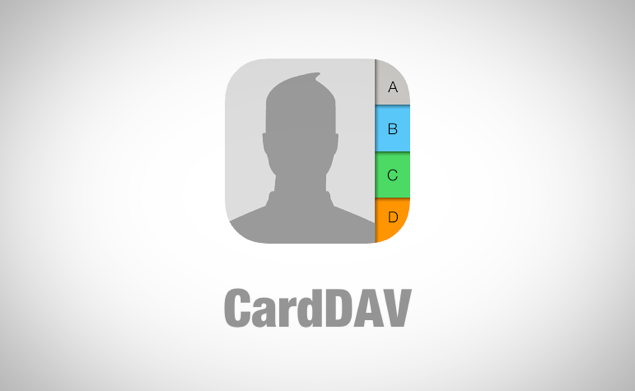
Настройка контактов для синхронизации с вашим iPhone или iPad может показаться сложным для некоторых пользователей, если они используют стороннюю службу электронной почты, а не собственный iCloud от Apple. Но, что интересно, на первый взгляд, шаги по добавлению учетной записи только для контактов не так сложны, как хотелось бы, за исключением того, что большинство из нас полагается на Google в своих потребностях, связанных с электронной почтой и контактами, поэтому мы пройдем наш читатели о том, как настроить и использовать учетную запись CardDAV на iOS для синхронизации контактов Google и Gmail на лету.
Настройка и синхронизация контактов Google/Gmail с iOS с помощью CardDAV
1. В первую очередь откройте приложение «Настройки» на своем iPhone или iPad.
2. Прокрутите вниз до «Mail, Контакты, Календари» и нажмите на него.
3. В разделе «Учетные записи» нажмите «Добавить учетную запись».
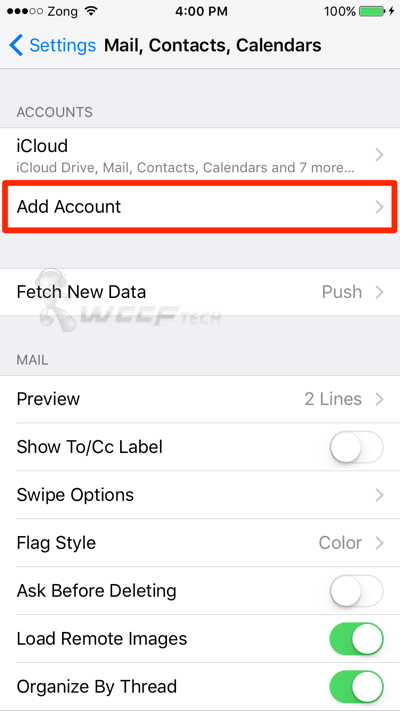
4. Нажмите «Другое» внизу.
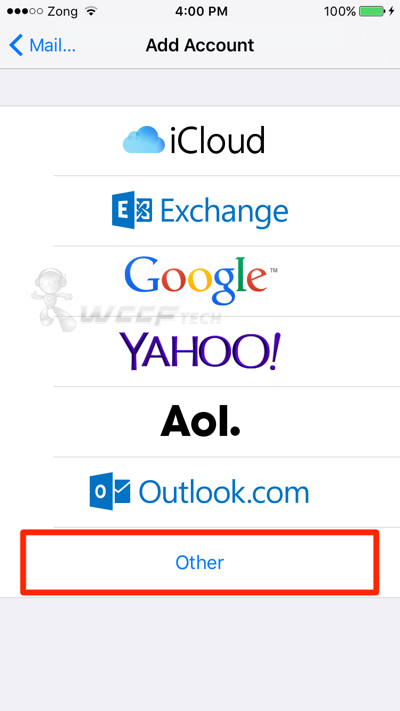
5. В разделе «Контакты» нажмите «Добавить учетную запись CardDAV».
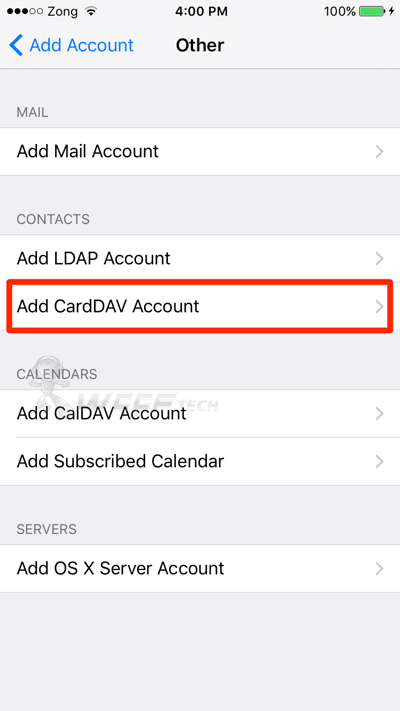
6. Теперь вам нужно будет ввести свои учетные данные, и, поскольку вы добавляете учетную запись Google для синхронизации своих контактов, введите необходимые учетные данные своей учетной записи Google. Обязательно установите «Сервер» на «google.com» – без кавычек. Отдых вполне понятен.
Формат должен выглядеть примерно так:
- Сервер: google.com
- Имя пользователя:
- Пароль:
- Описание:
Нажмите «Далее» в правом верхнем углу, когда вы закончите ввод всех учетных данных.
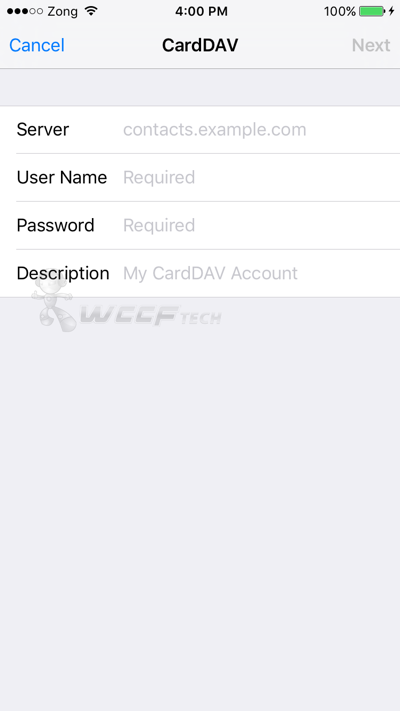
В зависимости от скорости вашего интернет-соединения, учетная запись CardDAV будет настроена правильно, и ваши контакты Google и Gmail начнут синхронизироваться с вашим iPhone и iPad на лету.
Мы настоятельно рекомендуем пользователям воспользоваться маршрутом CardDAV, поскольку его проще настроить исключительно для контактов, если у вас есть учетная запись Google/Gmail. И хотя мы отдаем предпочтение iCloud за его простоту, так как для начала требуется единый вход в систему, но переходить на предложение Apple в одночасье – это не все. Но не волнуйтесь, мы здесь, чтобы помочь как можно более простым вещам, а также поможем нашим читателям в будущем о том, как перенести контакты из учетной записи Google в iCloud, если вы планируете прыгать с корабля, так что следите за обновлениями!
Если вы нашли опубликованное выше руководство полезным для настройки CardDAV на iOS для синхронизации контактов, обязательно сообщите нам об этом в разделе комментариев ниже.
CardDAV Google: возможные проблемы и их решения
При использовании CardDAV Google пользователю иногда может понадобиться решить некоторые проблемы, возникающие в процессе работы. Ниже представлен перечень возможных проблем и способов их устранения:
1. Сообщение о неверном пароле:
Если появляется сообщение о неверном пароле при подключении к CardDAV Google, следует проверить правильность ввода пароля. Убедитесь, что вы вводите пароль без ошибок и учитываете регистр символов.
2. Проблемы с подключением:
Если возникают трудности при установлении соединения с CardDAV Google, следует проверить настройки подключения. Убедитесь, что вы вводите правильные данные сервера CardDAV Google и используете верные порты и протоколы. Также стоит убедиться, что у вас есть доступ к интернету и нет блокировок на уровне вашей системы или сети.
3. Ограничения сервера:
Сервер CardDAV Google может накладывать некоторые ограничения на количество запросов или операций. Если вы столкнулись с проблемами при выполнении определенных действий, проверьте документацию Google или обратитесь в службу поддержки, чтобы узнать о возможных ограничениях и способах их преодоления.
4. Обновление и синхронизация:
Иногда возникают проблемы с обновлением и синхронизацией контактов на устройстве. Если у вас возникли такие проблемы, попробуйте перезапустить приложение или устройство, чтобы сбросить возможные ошибки. Также убедитесь, что у вас достаточно свободного места на устройстве и вы используете последнюю версию приложения CardDAV Google и операционной системы.
Устранение проблем с CardDAV Google может потребовать некоторых дополнительных действий или обращения за помощью, однако, следуя вышеуказанным рекомендациям, вы сможете решить большинство проблем и наслаждаться безопасной и эффективной работой с вашими контактами.
Как установить carddav и caldav сервер?
Как установить carddav и caldav сервер?
Некоторые люди хотят иметь собственный сервер для хранения адресной книги по разным причинам, например, из-за повышенной безопасности. Существует несколько программных обеспечений для серверов адресных книг (CardDAV) и календарей (CalDAV) таких, как OwnCloud под Linux и Mac OS X server под компьютеры Apple. Как бы то ни было, каким будет ваш выбор, если мы захотим установить такой сервер на Windows ПК? Я бы рекомендовал одно ПО, которое легко в использовании: EVO Mail Server.
Установка делается в несколько шагов, а на выходе вы получите свой собственный CardDAV/CalDAV сервер:
1. Откройте порт 8008, 8443 (для SSL), и 8843 (для SSL) в фаерфоле или роутере, если такие устройства у вас установлены и вы хотите получить доступ через Интернет.
2. Загрузите EVO Mail Server с официального сайта EVO и установите его
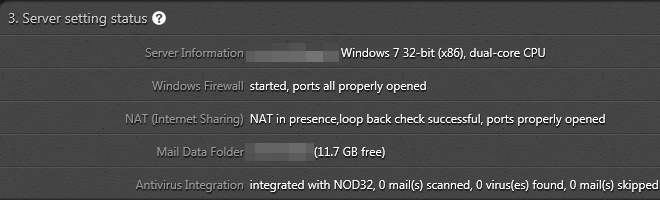
3. В пункте «Настрока серверного статуса» на странице «Статус» в EVO Mail Server нажмите на круглые стрелки справа в строке Windows Firewall, чтобы открыть CardDAV/CalDAV порты из п.1
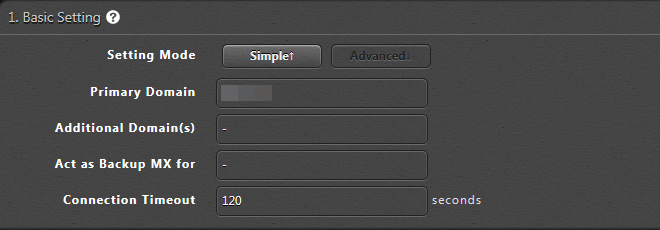
4. Введите доменное имя в Основной домен на странице «Найстройки» в EVO Mail Server, если у вас есть доменное имя в Интернете и вы хотите, чтобы EVO правильно сгенерировал SSL сертификат для него. Иначе ваш серверный внутренний или внешний IP не сможет сделать этого.
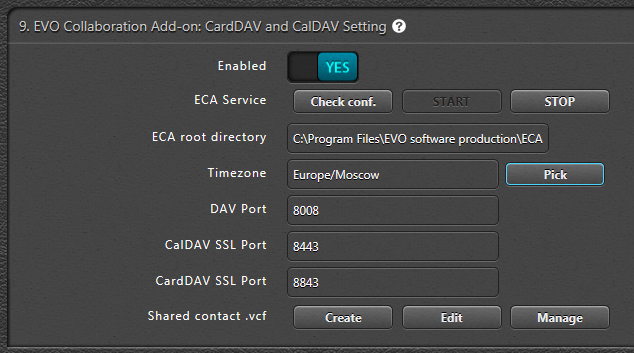
5. На той же самой странице «Настройки» найдите пункт 9. EVO Collaboration аддон: Настройка CardDAV и CalDAV
6. Нажмите «Проверить конфигурацию» справа от ECA сервис и нажмите «Начать», чтобы запустить сервис. Затем появится всплывающее окно, которое сообщит, что сервис запущен. Присечание: Возможно вам будет предложено скачать MS VC++ 2008 runtime и ECA (EVO Collaboration Add-on) в данном шаге.
Теперь вы можете использовать любой поддерживающий CardDAV/CalDAV клиент, например, EVO Collaborator для Outlook, iPhone/iPad устройства, Apple iCal, Thunderbird’s Lightning аддон и другие, чтобы получить доступ к CardDAV/CalDAV ресурсам.
Google CardDAV
Это немного не в тему, но достоверной информации на русском я не нашел.
У Контактов Google тоже есть CardDAV сервер и для его использования в том же «RainLoop» нужно использовать адрес , логин вида и сгенерированный тут пароль приложения.
В Apple iOS, скорее всего, будет работать адрес или даже просто , но лично не проверял. Знаю точно, что в «RainLoop» они не работают.
Дисклеймер
-
Использование материалов данной базы знаний разрешено на условиях лицензии, указанной внизу каждой страницы! При использовании материалов активная гиперссылка на соответствующую страницу данной базы знаний обязательна!
-
Автор не несет и не может нести какую либо ответственность за последствия использования материалов, размещенных в данной базе знаний. Все материалы предоставляются по принципу «как есть». Используйте их исключительно на свой страх и риск.
-
Все высказывания, мысли или идеи автора, размещенные в материалах данной базе знаний, являются исключительно его личным субъективным мнением и могут не совпадать с мнением читателей!
-
При размещении ссылок в данной базе знаний на интернет-страницы третьих лиц автор не несет ответственности за их техническую функциональность (особенно отсутствие вирусов) и содержание! При обнаружении таких ссылок, можно и желательно сообщить о них в комментариях к соответствующей статье.
Кстати, достаточно элегантно, что достойно отдельной статьи.
Спасибо! С 2010 и до 2017 их у меня было достаточно, чтобы понять, что один другого хуже! Но, да, это не тема для полемики…
Да, там есть необходимый минимум и ничего лишнего + «чистый» интерфейс!
Правда, после закрытия прекрасного «Google Inbox», сердце уже не так сильно скрипело…
Можно ныне популярный «Let’s Encrypt».
Где , это ваш домен, типа «soloshin.su»
У меня, это 0.8.0.
У Beget’а, это .
У Beget’а, это будет выглядеть примерно так: . Отсутствующие каталоги нужно заранее создать через панель управления хостингом или FTP – в данном примере у меня нет каталога «databases».
Который объединяет в себе оба продукта.
А документация реально страшная!
У меня, это 0.13.1 от Сентября 2015 года.
Это нужно, чтобы работала дайджест-авторизация. В документации предупреждается, что может не работать, но в Chrome 90+ работает!
Вот только импорта тут нет, увы… Но об этом как раз ниже.
Я использовал версии 78.10.1 и 58.7, соответственно.
Одна из иконок справа, возле свернуть-развернуть-закрыть.
Это не обязательно, но желательно, чтобы лишний раз не синхронизироваться…
3 полоски слева
Указанные в разделе настройки .
Если контактов много, возможно, потребуется нажать ее много раз, т.к., к примеру, у меня за раз синхронизируется только около 30 контактов – следить за статусом и остатком можно в статусной строке справа внизу.
В моем случае стартовая версия 1.15.0.
Для разных версий web-серверов эта настройка может отличаться, подробнее .
Скорее всего не актуально для частного использования!
Точно также, как и в (п.5-6).
Если открыть контакты и вручную тыкать на синхронизацию, почему-то она завершается ошибкой, а потом контакты начинают дублироваться…
Синхронизация контактов iOS с gmail.com через CardDAV
Любые устройства постоянно совершенствуются и производители стараются регулярно выпускать устройства привлекающие новых потребителей и не разочаровывающие поклонников своих устройств. Синхронизировать контакты Google с iPad, iPhone, iPod позволит такой сервис как Microsoft Exchange ActiveSync. Открытый протокол CardDAV позволит Вам проводить любые действия с контактами на Вашем устройстве – добавлять и удалять, изменять, создать идентичный список Ваших контактов на любом из устройств.
Бесплатная консультация! Бесплатная диагностика! Гарантия на работу!
Выберите раздел: td>Др. продукты Apple
| ремонт iPhone | ремонт iPad | ремонт iPod | ремонт MacBook | ремонт iMac | Др. продукты Apple |
У нас можно починить всю технику Apple ☎ +7 (812) 953-94-11
Диагностика БЕСПЛАТНО. +7 (812) 953-94-11, +7 (921) 984-75-12 (Каменноостровский пр-т, 42, м. Петроградская)
Однако синхронизацию контактов используя протокол CardDAV можно проводить только по протоколу SSL1 на устройствах более продвинутых версий начиная с iOS версии 5.
Фактически CardDAV представляет собой адресную книгу протокола клиент, функцией которой является управление контактными сведениями на сервере. Для записи любых данных о контакте он использует формат vCard и на основе HTTP-протокола WebDAV. Чтобы начать синхронизацию контактов при помощи протокола CardDAV на устройстве необходимо выполнить следующие действия:
Открыть раздел «Настройки» → «Контакты» → «Почта, адреса, календари»
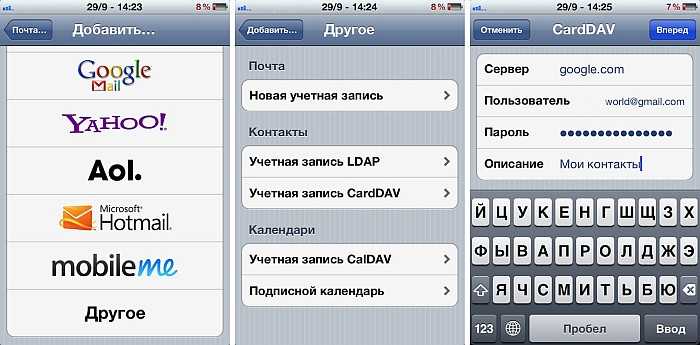
Выбрать раздел «Добавить учетную запись» → «Другое»→ «Учетная запись CardDAV».
Теперь необходимо внести ряд данных в определенных полях:
- в графе «Сервер» → «Google com»;
- в разделе «Пользователь» → указываем адрес E-mail Вашого аккаунта Google → Ваш пароль →вводите пароль;
- открывается «Описание» и описание учетной записи.
После проведения этих действий верхней части экрана нажимаем «Далее» и проводим проверку, что в строке Контакты устройство настроено на функцию Вкл.
После проведения всех манипуляций, открываем приложение «Контакты» на устройстве, запускается процесс синхронизации. Автоматически все имеющиеся в учетной записи контакты синхронизируются с устройством. При внесении любых дополнений или изменений в Google Contacts в Интернете, они будут отражены на Вашем устройстве IOS, и наоборот, если эти изменения вносите Вы. Позволяет включать удаление или добавление контактов на устройстве.
При возникновение каких-либо сложностей необходимо выполнить такой путь: «Настройки»→ «Почта, контакты, календари» → «Учетные записи» → «Аккаунт CardDAV». Проверьте, чтобы в учетной записи было установлено «вкл.».Если Вы сделали все правильно, то в меню найдите Расширенные→Использовать SSL переключатель должен быть на «вкл.»
При установке данного аккаунта по умолчанию ( приложение Настройки→ Почта, адреса, календари → Контакты) обозначает, что теперь новые контакты, созданные непосредственно на устройстве IOS будут добавляться к уже созданной учетной записи автоматически.











![Сервер контактов baikal [knowledge wikibase]](http://kokosclub.ru/wp-content/uploads/5/6/b/56b0b4f3c109abaf98fbc185fd547268.jpeg)

















